Dans cet article de blog, nous expliquons quels sont les paramètres par défaut de NeuronUP, quelles activités en ont plusieurs et comment les sélectionner.
Connaissez-vous les paramètres par défaut de NeuronUP ?
Les paramètres par défaut de NeuronUP ont des caractéristiques et des niveaux de difficulté choisis par nos neuropsychologues qui conviendront à la plupart des patients.
Si le professionnel considère qu’à d’autres moments, une explication différente des consignes, une autre combinaison de paramètres de difficulté, etc. conviendrait à son patient, il peut modifier tous ces détails et créer sa configuration personnalisée dans des « modes personnalisés ». Ainsi, les activités de NeuronUP peuvent être parfaitement adaptées aux besoins et circonstances de tous les patients.
Activités avec plusieurs paramètres par défaut
Certaines activités NeuronUP ont différents paramètres par défaut. Les réglages supplémentaires sont différents selon les caractéristiques de chaque activité. L’objectif est d’aider le professionnel à tirer le meilleur parti de chacun des exercices avec différents niveaux de difficulté qui montent et descendent automatiquement ou avec une plus grande adaptation au patient.
Voici quelques-unes des activités avec divers paramètres par défaut et nous expliquons comment sélectionner ces paramètres supplémentaires :
Activités pour adultes
1. Capsules
Ce jeu consiste essentiellement à ordonner les capsules de la plus petite à la plus grande.
Paramètres par défaut supplémentaires
Dans ce cas, nous avons inclus la possibilité de pouvoir également jouer en ordonnant les numéros à l’envers (du plus grand au plus petit) comme configuration par défaut supplémentaire :
- Du plus grand au plus petit (avec chronomètre)
- Du plus grand au plus petit (sans chronomètre)
Où trouver cette configuration ?
Pour travailler avec cette configuration :
- Ouvrir l’activité
- Cliquez sur « Mode »
- Sélectionnez le mode que vous souhaitez travailler :
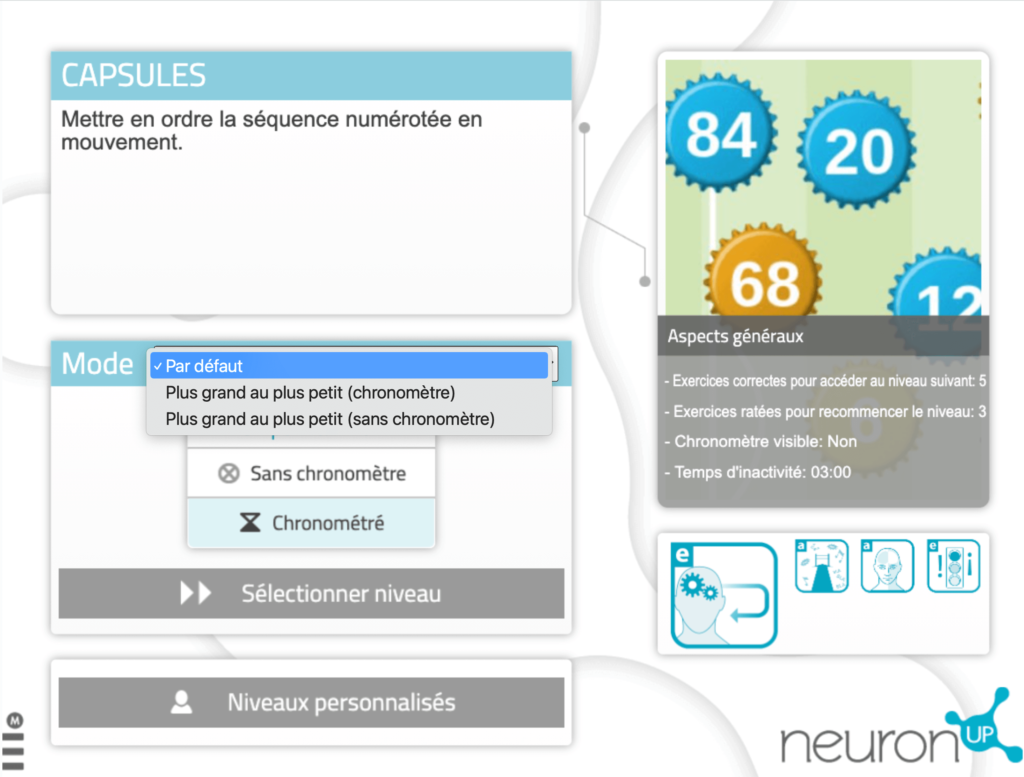
2. Fenêtres éclairées et Fenêtres éclairées (temps de mémorisation libre)
Ces jeux consistent à mémoriser la position des fenêtres éclairées d’une maison puis à la reproduire (une avec un temps de mémorisation limite et l’autre avec du temps libre pour mémoriser toutes les fenêtres).
Paramètres par défaut
Dans ces activités, vous pouvez choisir le paramètre « Par défaut avec le temps – 3 tentatives ». Le patient dispose par défaut de trois tentatives pour effectuer l’activité au lieu d’une seule comme dans la configuration par défaut.
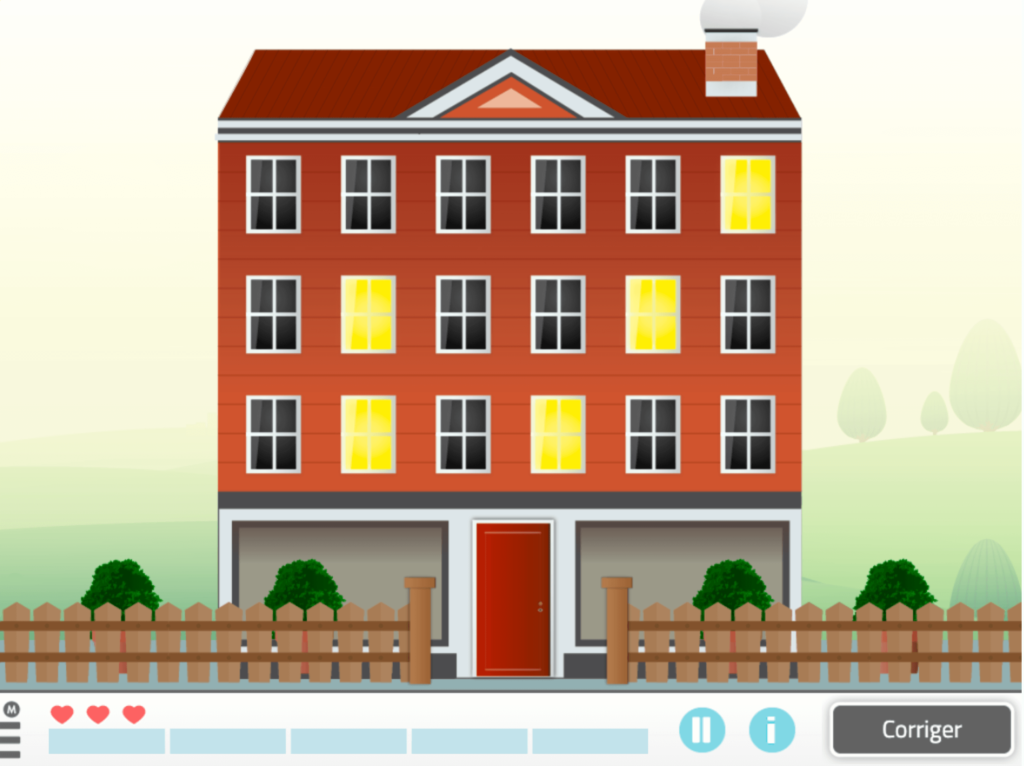
Où trouver cette configuration ?
Pour travailler avec cette configuration :
- Ouvrez l’activité.
- Cliquez sur « Mode ».
- Sélectionnez « Par défaut avec le temps – 3 tentatives »,
3. Mandalas
Cette carte se compose de mandalas à colorier suivant le modèle.
Paramètres par défaut
Cette activité comporte deux paramètres supplémentaires qui facilitent la tâche des gauchers :
- Correction
- Libre
- Correction – gauche
- Libre-gauche
Où trouver cette configuration ?
Pour accéder à cette configuration, vous devez travailler avec des sessions. Ainsi, lorsque vous ajoutez l’activité « Peindre et colorier » à la session, vous devez :
- Cliquez sur l’activité ajoutée.
- Les options de personnalisation seront affichées. Dans ce cas, vous devez cliquer sur « Oui » dans « Choisir par où commencer ».
- Vous pouvez maintenant choisir l’une des 4 options de configuration, comme illustré dans l’image suivante.
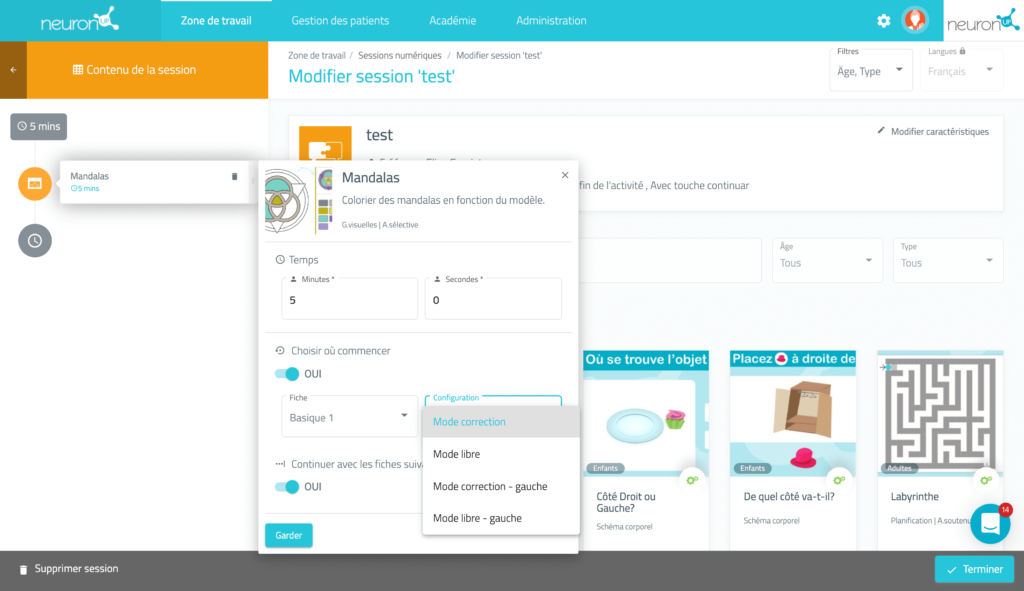
4. Le petit glouton
Ce jeu consiste à ranger les assiettes du plus petit au plus grand.
Paramètres par défaut
Dans ce cas, nous avons inclus la possibilité de pouvoir également jouer en ordonnant les numéros à l’envers (du plus haut au plus bas) comme configuration par défaut supplémentaire :
- De plus en plus bas (avec le chronomètre)
- De haut en bas (pas de chronomètre)
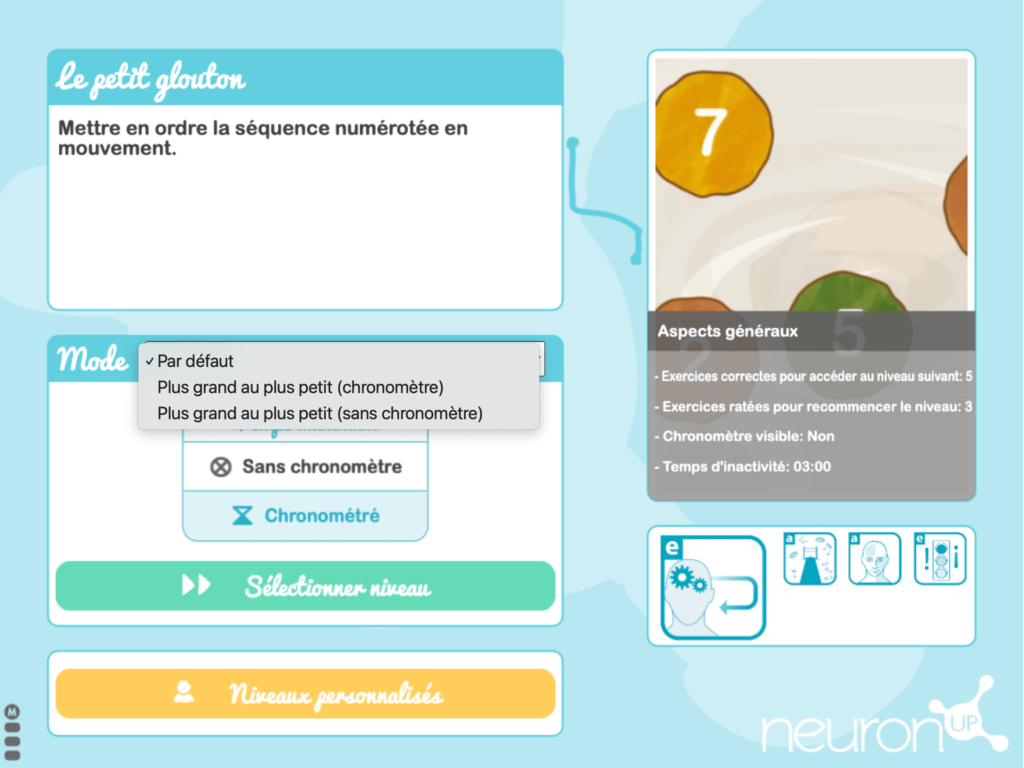
Où trouver cette configuration ?
Pour travailler avec cette configuration :
- Ouvrir l’activité
- Cliquez sur « Modes »
- Sélectionnez le mode dans lequel vous souhaitez travailler.
5. Colorie
Cette activité pour enfants consiste à colorier des images en suivant le modèle.
Paramètres par défaut
Cette activité comporte deux paramètres supplémentaires qui facilitent la tâche des gauchers :
- Correction
- Libre
- Correction – gauche
- Libre-gauche
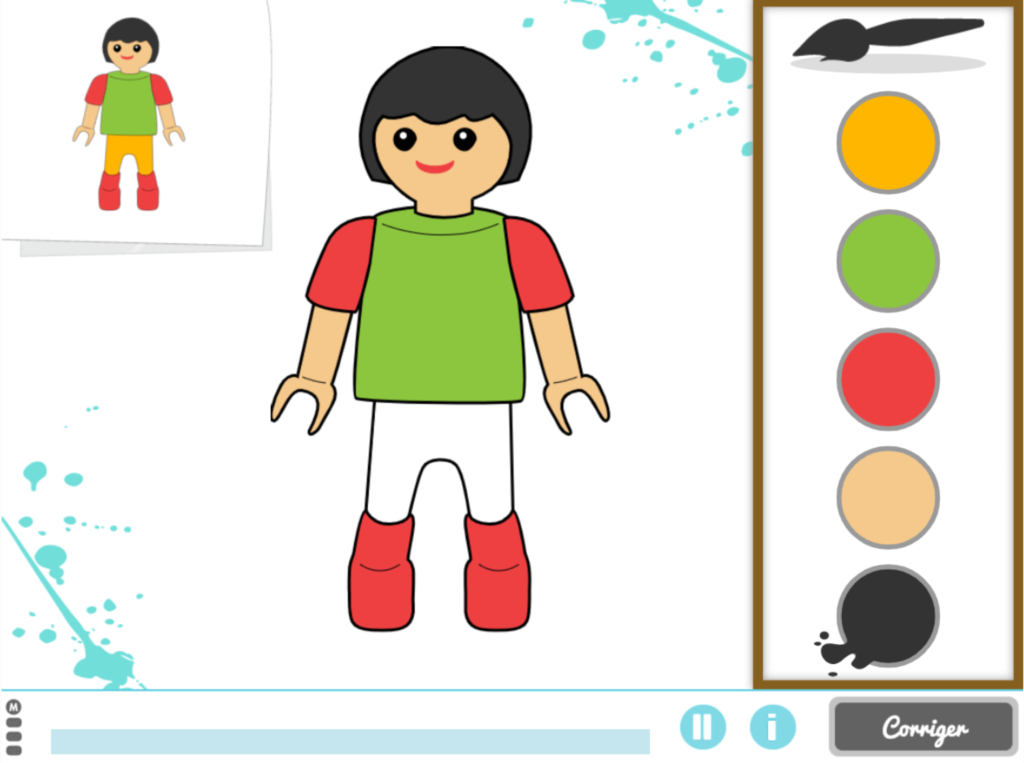
Où trouver cette configuration ?
Pour accéder à cette configuration, vous devez travailler avec des sessions. Ainsi, lorsque vous ajoutez l’activité à la session, vous devez :
- Cliquez sur l’activité ajoutée.
- Les options de personnalisation seront affichées. Dans ce cas, vous devez cliquer sur « Oui » dans « Choisir par où commencer ».
- Vous pouvez maintenant choisir l’une des 4 options de configuration, comme illustré dans l’image suivante.
6. Le petit glouton de lettres
Ce jeu consiste à ordonner la séquence de lettres en mouvement.
Paramètres
La configuration par défaut du jeu consiste à ordonner les lettres de A à Z. Deux autres configurations ont été créées qui reposent sur leur ordre inverse :
- De Z à A (avec chronomètre)
- De Z à A (sans chronomètre)
Grâce à ces paramètres, l’utilisateur peut monter et descendre le niveau également en jouant de Z à A.
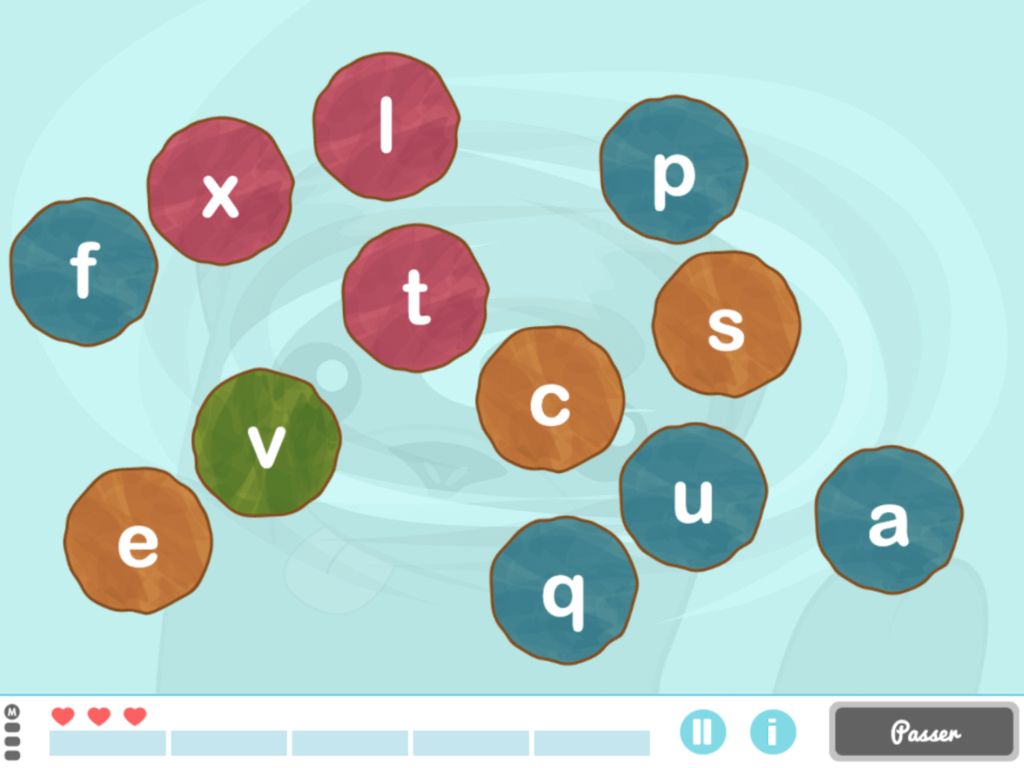
Où trouver cette configuration ?
Pour travailler avec cette configuration :
- Ouvrir l’activité
- Cliquez sur « Modes »
- Sélectionnez le mode dans lequel vous souhaitez travailler.
Si vous avez aimé cet article sur les paramètres par défaut de NeuronUP, les informations suivantes pourraient également vous intéresser :
La latéralité enfant : exercices de latéralité croisée pour les enfants
5 fiches de stimulation cognitive pour travailler les gnosies.
Type d’activités NeuronUP : fiches, générateurs, jeux

Laisser un commentaire